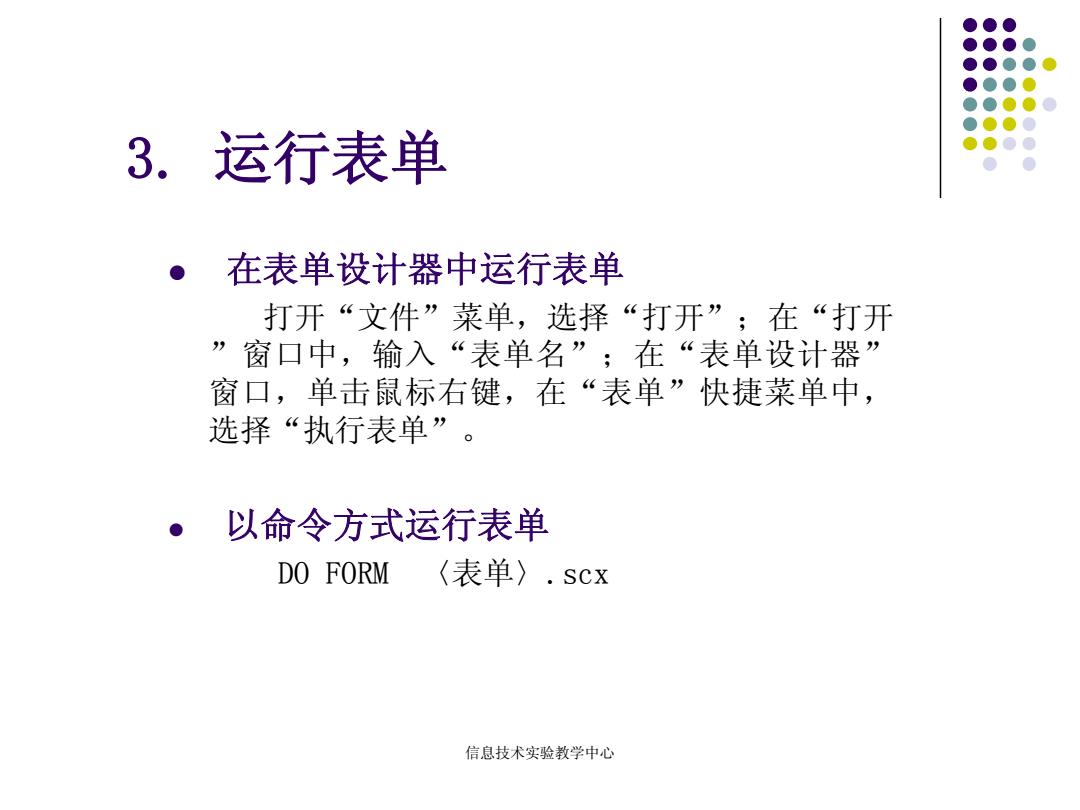
3.运行表单 。在表单设计器中运行表单 打开“文件”菜单,选择“打开”;在“打开 ”窗口中,输入“表单名”;在“表单设计器” 窗口,单击鼠标右键,在“表单”快捷菜单中, 选择“执行表单”。 。以命令方式运行表单 DO FORM 〈表单〉.SCx 信息技术实验教学中心
3. 运行表单 在表单设计器中运行表单 打开“文件”菜单,选择“打开”;在“打开 ”窗口中,输入“表单名”;在“表单设计器” 窗口,单击鼠标右键,在“表单”快捷菜单中, 选择“执行表单” 。 以命令方式运行表单 DO FORM 〈表单〉.scx 信息技术实验教学中心
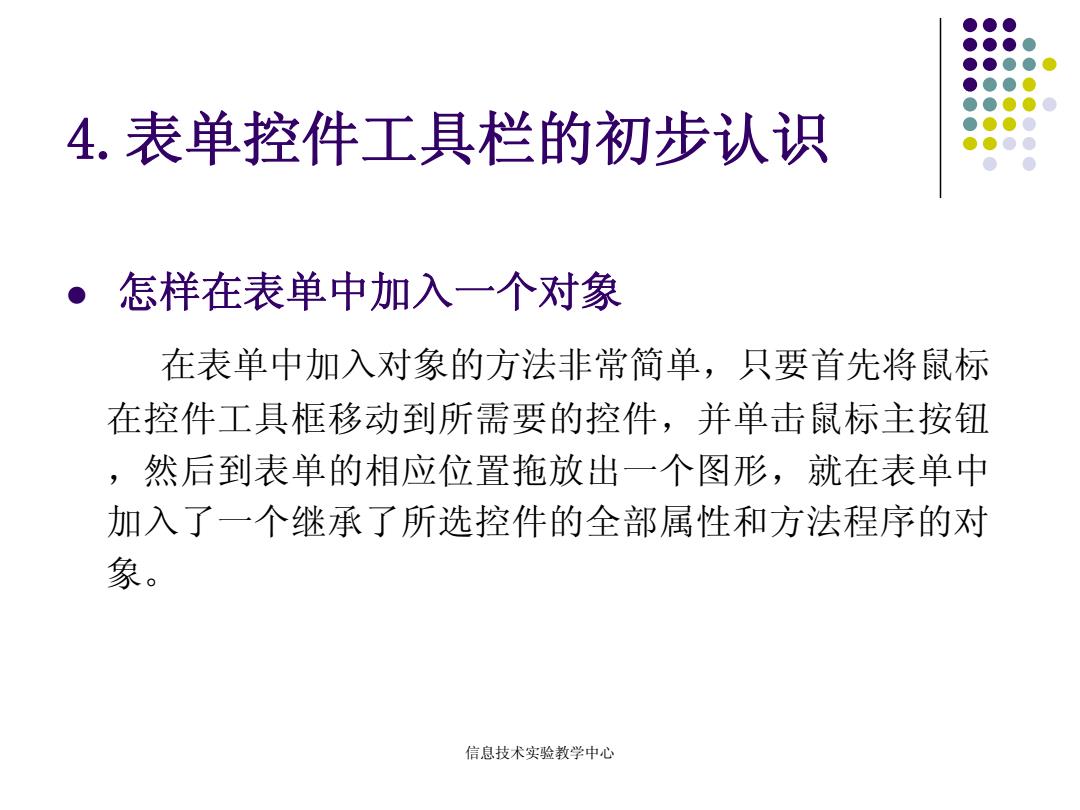
4.表单控件工具栏的初步认识 。怎样在表单中加入一个对象 在表单中加入对象的方法非常简单,只要首先将鼠标 在控件工具框移动到所需要的控件,并单击鼠标主按钮 ,然后到表单的相应位置拖放出一个图形,就在表单中 加入了一个继承了所选控件的全部属性和方法程序的对 象。 信息技术实验教学中心
4.表单控件工具栏的初步认识 怎样在表单中加入一个对象 在表单中加入对象的方法非常简单,只要首先将鼠标 在控件工具框移动到所需要的控件,并单击鼠标主按钮 ,然后到表单的相应位置拖放出一个图形,就在表单中 加入了一个继承了所选控件的全部属性和方法程序的对 象。 信息技术实验教学中心

4.表单控件工具栏的初步认识 。怎样选择自己所需要的控件集 如果所需要的控件不在当前表单控件工具栏中,就要重 新指定工具栏对应“类库”文件,可以按下列步骤选定 所需要的类库文件。 ①用鼠标指向表单控件工具栏中“查看类”的命令按钮,单 击鼠标主按钮,选择“添加”,在“打开”对话框中选 择所需要的类文件。 ②在上述第①步中选择“常用”可以恢复标准控件(基类) ● 信息技术实验教学中心
如果所需要的控件不在当前表单控件工具栏中,就要重 新指定工具栏对应“类库”文件,可以按下列步骤选定 所需要的类库文件。 ①用鼠标指向表单控件工具栏中“查看类”的命令按钮,单 击鼠标主按钮,选择“添加” ,在“打开”对话框中选 择所需要的类文件。 ②在上述第①步中选择“常用”可以恢复标准控件(基类) 。 4.表单控件工具栏的初步认识 信息技术实验教学中心

4.表单控件工具栏的初步认识 常用控件的初步认识 就是Visual FoxPro为开发者提供的基类: >标签控件(Label):不能绑定数据,只起提示作用。 命令按钮(Command Button):在应用系统中,命令按 钮是交互的主要工具,人们通过按钮向应用系统发布操 作命令,按钮通过执行其方法程序响应人们的命令。 >命令组(CommandGroup):关于命令的容器, 选项按钮组(OptionGroup):选项按钮即一般所称的单 选按钮,是构成交互式界面的有力工具。 信息技术实验教学中心
就是Visual FoxPro 标签控件(Label):不能绑定数据,只起提示作用。 命令按钮(Command Button):在应用系统中,命令按 钮是交互的主要工具,人们通过按钮向应用系统发布操 作命令,按钮通过执行其方法程序响应人们的命令。 命令组(CommandGroup):关于命令的容器, 选项按钮组(OptionGroup):选项按钮即一般所称的单 选按钮,是构成交互式界面的有力工具。 4.表单控件工具栏的初步认识 信息技术实验教学中心
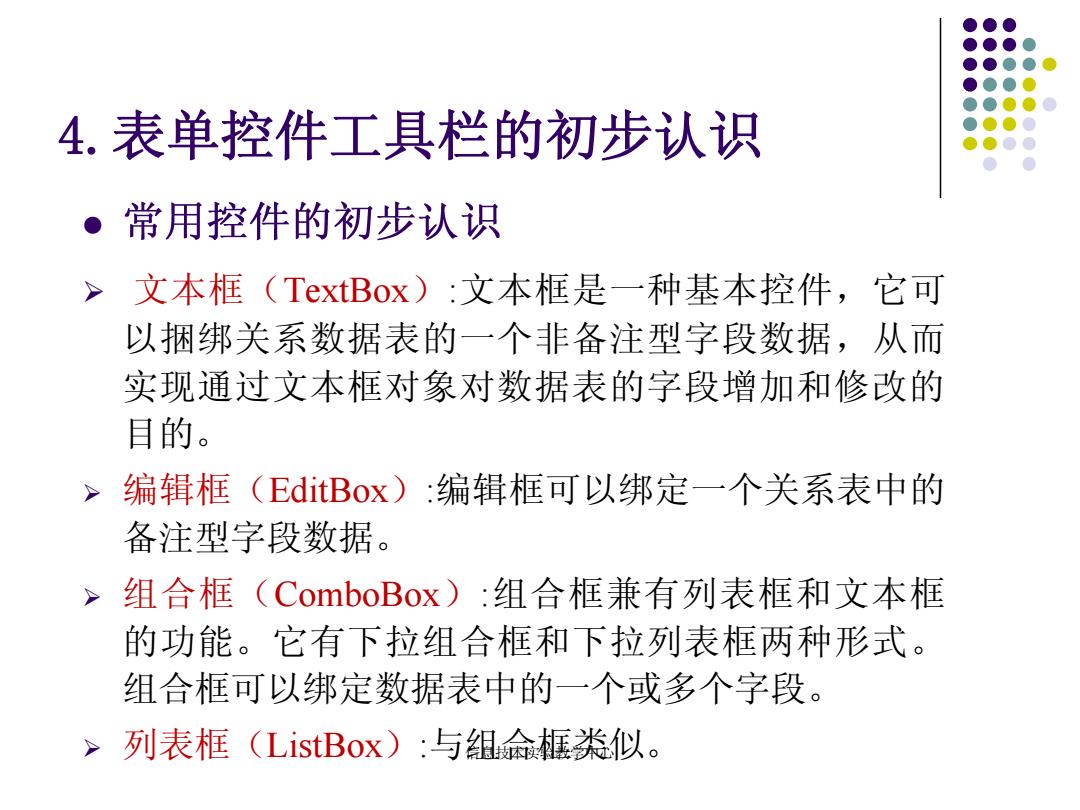
4.表单控件工具栏的初步认识 ●常用控件的初步认识 文本框(TextBox):文本框是一种基本控件,它可 以捆绑关系数据表的一个非备注型字段数据,从而 实现通过文本框对象对数据表的字段增加和修改的 目的。 >编辑框 (EditBox):编辑框可以绑定一个关系表中的 备注型字段数据。 >组合框(ComboBox):组合框兼有列表框和文本框 的功能。它有下拉组合框和下拉列表框两种形式。 组合框可以绑定数据表中的一个或多个字段。 >列表框(ListBox):与组金框类似
文本框(TextBox):文本框是一种基本控件,它可 以捆绑关系数据表的一个非备注型字段数据,从而 实现通过文本框对象对数据表的字段增加和修改的 目的。 编辑框(EditBox):编辑框可以绑定一个关系表中的 备注型字段数据。 组合框(ComboBox):组合框兼有列表框和文本框 的功能。它有下拉组合框和下拉列表框两种形式。 组合框可以绑定数据表中的一个或多个字段。 列表框(ListBox):与组合框类似。 4.表单控件工具栏的初步认识 信息技术实验教学中心